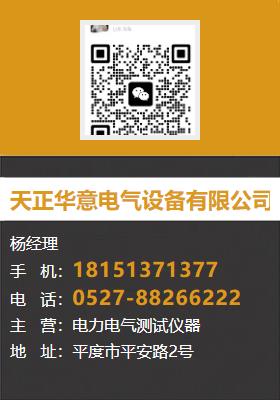回路电阻测试仪录波分析仪满足客户需求的详细视频已经上传,从产品的外观到内在,从功能到性能,视频将为您呈现一个真实、的产品形象。
以下是:回路电阻测试仪录波分析仪满足客户需求的图文介绍


山东枣庄回路电阻测试仪 使用操作所有测试线接好以后,打开仪器电源,仪器初始化后进入“主菜单”屏,如下图所示。编显示日期时间。显示外设和当前操作状态。插入优盘时显示此图标。插入打印机时显示此图标。有蓝牙设备连接时显示此图标。进行存储信息查询时显示此图标。仪器温度过高时显示此图标仪器电量显示,电量低时此图标闪烁。编号 说明4 仪器主菜单操作区,通过方向键选择相应功能,按“确认”键进入相应功能菜单。针对开关触点等低阻试品进行回路电阻测试。查询测试过程中保存的各组数据;在存储查询屏可以进行数据打印、转存优盘等操作。设置仪器的日期、时间。需要密码操作,不对用户开放显示仪器当前的软件版本号;HV:显示仪器当前的硬件版本号。选择“回路测试”,按“确认”键进入“回路测试”屏 参数设置区域,通过“左右”键选择这些参数,当这些参数被选定后,按“上下”键修改对应的参数。修改编号时,需要选中后按“确认”键进入修改状态,按“左右”键移动光标,按“上下”键修改,按“确认”键或“取消”键完成修改。小提示光标在“电流”或“时间”选项,可按“确认”键将光标快速跳转到按钮启动测量。设置本次试验的输出电0A/50A/80A/100A。测试时如果回路电阻超过对应档位测量范围,电流可能达不到设置电流,测试时应使用仪器配套的低阻测试线,并旋紧接线柱并夹紧测试钳,以减小引线电阻。时间设置本次试验的测试时间,择“速”或“10/20/30/40/50/60秒”。“快速”:启动后快速测试,测量结束后显示数据。“~60秒”:启动后达到设置时间后停止测试,测试过程中可随时按“确认”键或“取消”键停止测试。小提示:建议使用“快速”测量以节省电池电量编号 设置本次试验的试品编号。2 主显示区,显示被测的回路电阻值。小分辨率0.1μΩ,显示位数四位半,单位μΩ/mΩ自动切换副显示区,显示被测试品的电压值和电流值和测试时间显示U+/U-间的电压,单位mV/V自动切换。显示I+/I-间的电流,单位mA/A自动切换。显示实际测试用时间,单位秒光标在此处时,按“确认”键启动测量。在测试过程中,仪器如果检测到测试线接触不良故障时,弹出故障提示框报警,并停止测量。仪器如果检测到内部温度过高时,弹出故障提示框报警,但不停止测量。“测试结果”屏如下图。按“左右”键移动光标,按“确认”键执行所选操作。



天正华意电气设备有限公司自成立起便将严谨的工作态度注入公司企业文化中,在 山东枣庄回路电阻测试仪产品质量上严格把关,不仅要确保服务,还要保证品级优良;在员工培养和管理中,每一位销售工程师都需要经过三个月的培训,并通过 山东枣庄回路电阻测试仪产品知识、技术能力等重要方面的多项考核后才可以正式上岗;同时设立售后服务专线,对于客诉员工,进行调查审核,一经证实,严肃处理; 我们始终坚持“诚信为本,把客户的需求视为己任”,通过不断地拓展 山东枣庄回路电阻测试仪渠道,满足客户需求,公司真诚邀请国内各区域用户合作。


山东枣庄回路电阻测试仪 接地柱:连接大地的连接端。电源插座:接入AC220V电源,开关、带保险丝,开关上带有电源指示灯。接线柱:接线柱有四个端子,外部2个粗的端子接电流线,内部2个细的端子接电压线。请按红黑粗细一致接线,红色为正,黑色为负。触摸彩色液晶: 800X480像素点阵触摸彩色液晶屏,在阳光和黑暗环境下都十分清楚。热敏打印机:打印机是热敏打印机,热敏纸分正反面(一面可以打字,一面不能),打印内容在热敏纸上只能存留三个月左右,不能用于存档。RS232接口:RS232是与计算机相连的串口通信接口,标配是RS232接口(可选配改成RS485),通信协议为Modbus-RTU 标准协议(9600-N-1),需要PC上位机及通信协议可以联系厂家免费获得,不随机附送。USB接口:此接口用于插U盘(不能用于连接电脑),可以导出试验数据文件。GPI通用接口:GPI通用接口用来连接温度传感器,或外接线控和报警灯。注意事项:有一些简短的提示语句和安装接线图。蓝牙接口:蓝牙可以与计算机连接,本机具有安卓系统的蓝牙APP,需要APP可以联系厂家免费获得,不随机附送。



山东枣庄回路电阻测试仪 开机 长按一行中间的电源键可以开机,界面如下:6.3 关机 短按一行中间的电源键可以关机。6.4 测量 开机后按“→”键移动选择“测量”菜单,然后按“确定”键,进入测量设置界面如下:注意: 第1种方式为“快速方式” 使用的参数为电流100A,时间3秒,只能测量0~2mΩ的电阻。若要测量更大范围的阻值请使用其它电流模式。第2种方式中电流可选择100A、50A。第3种方式中电流可选择100A、50A、30A。然后按“→”键移动选择各菜单,“确定”键用于确认进入或执行此内容。比如选择“100A”处按“+”或“-”键将改变数值,按“→”键移动到“启动测量”上,然后按“确定”键将开始测量,界面如下:然后按“→”键移动选择“保存数据”,然后按“确定”键将进入保存数据页面,保存数据到本机内部空间。数据将根据时间自动命名也可自编号方便快捷。注意:在测试中或停止测试后,按“退出”键可终止测试,返回上级菜单。在测量完后按“↑”键可使用语音播报数值。6.5日期设置开机后进入“设置”界面,再进入“日期设置”,如下:按“→”键移动选择数字,然后按按“+”或“-”键更改数值,选择“保存”然后按“确定”键,日期将设置成功!然后按“退出”键退出即可。6.6处理数据开机后,按“→”键选择“数据”,进入后界面如下:6.6.1按“→”键选择“查看数据”,按“确定”键进入,界面如下: 如果保存的历史数据较多,可按“↑”或“↓”键上下翻页。6.6.2 按“→”键选择“蓝牙打印”,进入后,再打开蓝牙打印机,等待打印机开机就绪后,此时只有“STAUS”蓝灯亮时,即可开始打印设置好的n条数据。6.6.3 按“→”键选择“U盘导出”,进入后选择“开始导出”,按“确定”键即可导出所有数据到U盘,文件名为“TestData.txt”。6.7查看帮助在开机后按“→”键移动到“帮助”上,即可查看帮助内容。6.8设置背光在开机后的主界面下,按“+”或“-”键,将调节背光的亮度。6.9设置音量在开机后的主界面下,按“↑”或“↓”键,将调节开机音量的大小。

 cdlgp.com
cdlgp.com